ihere
زيزوومي VIP
غير متصل
من فضلك قم بتحديث الصفحة لمشاهدة المحتوى المخفي
السلام عليكم ورحمة الله وبركاته
استأذن إدارتنا في إعادة تحديث هذا المحتوى
لإيصال الفائدة لجميع أخواننا
أخواني هل سبق وظهرت لكم رسالة من المتصفح
واللي تفيد بأن أتصالك أصبح غير آمن
أو ليس خاصاً
أو مشكلة في الشهادة عند زيارتك لأحد المواقع ؟
فمثلاً عند دخولنا لموقع اليوتيوب
راح تظهر لنا رسالة من متصفح الإكسبلورر نصها بإختصار
( توجد مشكلة في استخدام شهادة الأمان لهذا الموقع )
صورة

وعند زيارتنا لموقع اليوتيوب مثلاً
ستظهر رسالة من متصفح فايرفوكس نصها بإختصار
( اتصالك غير آمن )
صورة

ونفس الشيء عند زيارة موقع اليوتيوب مثلاً ستظهر رسالة من متصفح قوقل كروم ونصها بإختصار
( اتصالك ليس خاصاً )
صورة

ظهور جميع الرسائل السابقة من متصفحات الويب
حلها أحياناً يكون بإضافة شهادة برنامج الحماية إلى المتصفح
لأن السبب كما يُذكر بأن برامج الحماية مضاف لها خيار لفحص الإتصالات المشفرة
وهو السبب في منعك من الدخول إلى بعض المواقع
وكان الحل المقترح هو بتعطيل هذا الخيار من إعدادات برنامج الحماية
ولاكن أمر التعطيل راح يقلق مستخدمي هذي البرامج
بأنها ممكن تؤثر على أمان الجهاز
فلذلك توصلت لطريقة وإن شاء الله أنها راح تفيدكم وما تحتاجون لتعطيل خيار الفحص
في البداية نحتاج لشهادة برنامج الحماية
ونقدر نجيبها من مخزن النظام عن طريق الخطوات التالية
أولاً نضغط من الكيبورد على شعار الويندوز مع الحرف R
وبعدها راح تظهر لنا نافذة صغيرة ومن خلالها نطلب الذهاب إلى مخزن النظام
ف نكتب الأمر Certmgr.msc ثم ننقر على زر موافق
صورة

وبعدها راح تظهر لنا نافذة وفيها الشهادات المخزنة في النظام
ف على يمين النافذة راح نجد مجموعة مجلدات وبكل مجلد فيه مجموعة من الشهادات
ف ننقر بالماوس نقرتين على المجلد ( المراجع المصدقة الجذر الموثوقة )
ثم راح يتفرع منه مجلد اسمه ( الشهادات ) ف ننقر عليه
بعدها راح يتم سرد جميع الشهادات في القائمة الموجودة في منتصف النافذة
ف ننقر بالماوس يمين على أسم الشهادة لبرنامج الحماية اللي نستخدمه
وراح تظهر لنا قائمة ف نتوقف على خيار كافة المهام
وراح تتفرع لقائمة أخرى نختار منها خيار تصدير
صورة

وأسماء بعض الشهادات لبرامج الحماية هي :
شهادة كاسبر سكاي أسمها : Kaspersky Anti-Virus Personal Root Certificate
شهادة أيست سمارت أسمها : ESET SSL Filter CA
شهادة أفاست أسمها : Avast! Web/Mail Shield Root
شهادة بت ديفندر أسمها : Bitdefender Personal CA.Net-Defender
وهذا للأسف ما أستطعت معرفته من أسماء شهادات برامج الحماية
نكمل باقي خطوات تصدير شهادة برنامج الحماية
بعد النقر على خيار تصدير راح تظهر نافذة أخرى عنوانها معالج تصدير الشهادات
ومن خلالها ننقر على زر التالي
صورة
ثم ننقر مجدداً من نفس النافذة على زر التالي
صورة

ومن نفس النافذة ننقر على زر استعراض
ثم نحدد مكان حفظ الشهادة
وبعد الإنتهاء من تحديد مكان حفظ الشهادة ننقر على زر التالي
صورة

وأخيراً ننقر من نفس النافذة على زر إنهاء وستظهر رسالة نجاح على حفظ الشهادة
صورة

وبعد تصدير الشهادة من مخزن النظام تبقى فقط إضافتها لمتصفح الويب اللي نستخدمه
بالنسبة لمتصفح إنترنت إكسبلورر
الطريقة كالتالي
بعد فتح المتصفح ننقر من قائمة الخيارات بالأعلى على أدوات
وبعد سرد القائمة ننقر على خيارات الإنترنت
صورة
وبعدها راح تفتح نافذة أخرى عنوانها خيارات الإنترنت
ف من خلال النافذة نذهب إلى تبويب المحتوى
ثم ننقر على زر الشهادات
صورة

الآن راح تفتح نافذة أخرى عنوانها الشهادات
ف من خلالها نذهب لتبويب ( المراجع المصدقة الجذر الموثوقة )
ثم ننقر على زر استيراد
صورة

وبعدها راح تفتح نافذة أخرى عنوانها معالج استيراد الشهادات
ف ننقر من خلالها على زر التالي
صورة

وبعدها ننقر من خلال نفس النافذة على زر استعراض ثم نختار الشهادة اللي حفظناها مسبقاً
وبعد أختيار الشهادة ننقر على زر التالي من نفس النافذة
صورة
ومجدداً من نفس النافذة ننقر على زر التالي
صورة

واخيراً ننقر من نفس النافذة على زر إنهاء
صورة
وبعدها نغلق المتصفح ثم نتأكد بعد تشغيله هل حُلت المشكلة أو لا زالت مستمره
بالنسبة لمتصفح فايرفوكس
طريقة إضافة الشهادة كالتالي
نفتح المتصفح في البداية
ثم من أعلى المتصفح وتحديداً في الزاوية على اليسار
ننقر على خيار فتح القائمة واللي أيقونته فيها 3 خطوط تحت بعضها
وبعد سرد العناصر في القائمة ننقر على خيارات
صورة
وبعد فتح نافذة الخيارات في نفس نافذة المتصفح
راح نجد مجموعة تبويبات على يمين النافذة ف ننقر على تبويب متقدمة
ثم في الجهه الأخرى من نافذة خيارات سنجد مجموعة تبويبات في الأعلى
ف ننقر على تبويب الشهادات
ثم ننقر على زر اعرض الشهادات
صورة

وبعدها راح تفتح نافذة أخرى عنوانها مدير الشهادات
ف ننقر من خلالها على تبويب السّلطات
ثم ننقر على زر استورد
صورة

ثم نختار الشهادة اللي حفظناها مسبقاً
وبمجرد أختيار الشهادة راح تظهر لنا نافذة جديدة عنوانها يجري تنزيل الشهادات
ف من خلال هذي النافذة نحدد جميع الخيارات الظاهرة وهي :
1- ثق في سلطة الشهادات هذه لتعريف مواقع وب.
2- ثق في سلطة الشهادات هذه لتعريف مستخدمي البريد الإلكتروني.
3- ثق في سلطة الشهادات هذه لتعريف مطوري البرامج.
ثم ننقر على زر موافق
صورة
وبعدها نغلق المتصفح ونتأكد بعد تشغيله من حل المشكلة أو استمرارها
بالنسبة لمتصفح قوقل كروم
فطريقة إضافة الشهادة كالتالي
بعد تشغيل المتصفح
ننقر من النافذة بالأعلى وتحديداً في الزاوية اليسرى على خيار فتح القائمة
واللي أيقونته عباره عن 3 نقاط تحت بعضها
وبعد سرد الخيارات في القائمة نختار الإعدادات
صورة
وبعد النقر على الإعدادات راح تظهر لنا نافذة الإعدادات في نفس نافذة المتصفح
ف ننزل للأسفل وعند وصولنا لخيار عرض الإعدادات المتقدمة ننقر عليه
ثم نستمر بالنزول حتى نصل لزر إدارة الشهادات وننقر عليه
صورة

الآن راح تفتح نافذة أخرى عنوانها الشهادات
ف من خلالها نذهب لتبويب ( المراجع المصدقة الجذر الموثوقة )
ثم ننقر على زر استيراد
صورة

وبعدها راح تفتح نافذة أخرى عنوانها معالج استيراد الشهادات
ف ننقر من خلالها على زر التالي
صورة

وبعدها ننقر من خلال نفس النافذة على زر استعراض ثم نختار الشهادة اللي حفظناها مسبقاً
وبعد أختيار الشهادة ننقر على زر التالي من نفس النافذة
صورة
ومجدداً من نفس النافذة ننقر على زر التالي
صورة

واخيراً ننقر من نفس النافذة على زر إنهاء
صورة
وبعدها نغلق المتصفح ثم نتأكد بعد تشغيله هل حُلت المشكلة أو لا زالت مستمره
بالنسبة لمتصفح أوبرا
ف جزاه الله خير أخوي mha1m
ما قصر وفي المشاركة التالية وضح طريقة إضافة الشهادة
المشاركة :
يجب عليك
تسجيل الدخول
او
تسجيل لمشاهدة الرابط المخفي
وكذلك أخوي مدحت ابو حنين
الله يجزاه خير أرفق بمشاركته التالية
طريقة أخرى لتصدير الشهادة عن طريق متصفح قوقل كروم وفايرفوكس
وطرح حل إضافي للمشكلة عن طريق إضافة للمتصفح
المشاركة :
يجب عليك
تسجيل الدخول
او
تسجيل لمشاهدة الرابط المخفي
وفي المرفقات في مجموعة شهادات حصلت عليها من خلال تثبيتي لبعض برامج الحماية بآخر إصدار
وللأمانة ما سبق وجربتها على إصدارات قديمة وما عندي علم هل راح تنفع أو لا
ولكن للي حاب يجرب وعلى مسؤوليته الشخصية ف هذا خيار إضافي
وبالتوفيق يا إخوتي

المرفقات
التعديل الأخير:




















